Le migliori soluzioni offline, online e mobili per ridurre la risoluzione di un video
Un'alta risoluzione in un video offrirà un'esperienza visiva più nitida e raffinata. Tuttavia, ci sono ancora persone che cercano modi per farlo risoluzione video inferiore per ragioni che non tutti possono comprendere. Ma per darti alcuni motivi comuni per cui è necessario diminuire la risoluzione di un video, sarai in grado di capire perché è necessario farlo. Il primo è il problema della compatibilità, poiché ci sono ancora dispositivi, soprattutto telefoni, che non sono in grado di gestire video di alta qualità. Il secondo è dovuto alla capacità di archiviazione e riproduzione. I video ad alta risoluzione tendono a caricarsi più a lungo e sono più impegnativi da archiviare. Con questi due motivi, riconoscerai già l'importanza di questo compito, quindi possiamo ora passare ai modi migliori per ridurre la risoluzione video in modo efficiente.
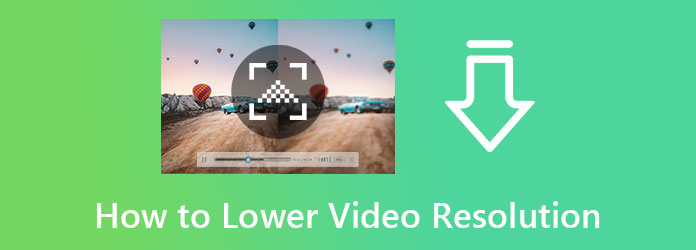
Se stai cercando un software affidabile ma poco impegnativo, non dovresti perderti questo Convertitore video definitivo. È un potente convertitore multimediale che occupa il primo posto come software più atteso. Inoltre, rimarrai stupito da come converte i video a una risoluzione inferiore poiché ti dà liberamente l'autorità di personalizzare le impostazioni in base alle tue preferenze. Durante la regolazione della risoluzione video, questo strumento ti fornisce meno di 300 formati diversi, inclusi MP4, AVI, WMV, MOV, MKV e molti altri. Ciò che lo rende impressionante è che ti consente di modificare la risoluzione di più video contemporaneamente. In questo modo puoi risparmiare tempo poiché funziona in batch.
Ciò che lo rende più impressionante è il suo processo di conversione. Questo software è dotato di tecnologia di accelerazione hardware che ti aiuta a convertire e modificare video in batch 70 volte più velocemente. Inoltre, puoi fare molte cose con questo fantastico software per quanto riguarda la modifica delle risoluzioni. Alcuni sono riportati di seguito.
Caratteristiche:
Avvia il software dopo averlo acquisito sul tuo desktop o Mac. Ora, fai clic sull'icona Aggiungi al centro dell'interfaccia nel menu Convertitore per caricare il tuo file video. In alternativa, puoi trascinare uno o più file video direttamente nell'interfaccia.

Dopo aver caricato le clip, vai al file Converti tutto Per sezione e fare clic sulla freccia. Quindi, scegli il formato di output che desideri ottenere per il tuo video dalla finestra visualizzata. Quindi, premi il Coccola icona per accedere all'impostazione della risoluzione.

Successivamente, posiziona il cursore nel file Risoluzione sezione e fare clic sulla freccia a discesa. Quindi, scegli tra le scelte a risoluzione multipla. Tieni presente che devi scegliere quelli inferiori rispetto ai tuoi video originali. Applicare l'impostazione facendo clic su Creare nuovo scheda dopo.

Infine, premi il Converti tutto scheda che si trova nella parte in basso a destra dell'interfaccia principale. Attendi il completamento del processo, quindi controlla gli output esportati

Dovresti scegliere un editor affidabile e sicuro per convertire i video HD a una risoluzione inferiore online. Esistono molti strumenti online che affermano di essere i migliori. Ma chi conoscerà la loro grandezza se non i loro utenti? Tuttavia, se non hai ancora utilizzato nessuno strumento di editing video online, non è necessario che tu abbia il meglio per te. Potresti voler utilizzare FlexClip, un servizio gratuito e sicuro compressore video ciò ti consentirà di adattare le dimensioni e la risoluzione alle tue esigenze. Inoltre, FlexClip fornisce supporto a vari formati video come MOV, M4V, MKV, MP4, WEBM e altri. Ciò che lo rende impressionante è che, nonostante sia uno strumento gratuito, produce output senza filigrane.
Visita la pagina di FlexClip e cerca il Compressore video tra gli strumenti.
Quindi, inizia a caricare il tuo video una volta arrivato alla pagina del compressore. Una volta inserito il video, vai al file Risoluzione opzione, quindi scegline una inferiore rispetto al video originale.
Dopo aver scelto la risoluzione desiderata, premi il pulsante Comprimi ora pulsante. Attendi il completamento del processo e fai clic su Scaricamento pulsante in seguito.

Per coloro che utilizzano un iPhone, è necessario vedere questa app Fotocamera a risoluzione molto bassa. È un'app che ti consente di registrare video a bassa risoluzione. Inoltre, offre funzionalità preziose che ti permetteranno di ottenere un capolavoro, anche nei video a bassa risoluzione. Pertanto, consulta le linee guida su come ridurre la risoluzione del video su iPhone di seguito.
Vai all'App Store e cerca questo strumento. Installalo e avvialo dopo.
Dopo l'avvio, tocca File icona per caricare il video che devi modificare. Quindi, tocca Ridimensionare icona.
Successivamente, scegli la risoluzione di registrazione che desideri applicare. Di conseguenza, la conversione avrà inizio. Attendi il completamento, quindi salva il file.

Se sei un utente Android, è meglio utilizzare l'editor video CapCut. Non sbaglierai mai con questa app, perché ha una vasta selezione di effetti video e strumenti di editing con a cambio di risoluzione sul lato. Quindi, senza ulteriori indugi, ecco i rapidi passaggi su come ridurre la risoluzione video su Android con CapCut.
Avvia l'app e tocca la selezione per creare un nuovo progetto. Quindi, importa il tuo file video nella timeline dello strumento.
Successivamente, tocca l'icona della freccia che si trova nell'angolo in alto a destra dello schermo accanto a Esportare icona.
Quindi verrà visualizzata la risoluzione preimpostata. Aggiusta il Risoluzione barra e trascinarla verso sinistra per abbassarla. Quindi tocca Esportare icona per salvare il video sul telefono.

Posso ridurre la mia risoluzione 4K senza danneggiare la qualità?
No. Ridurre la risoluzione danneggerebbe davvero la qualità del video. Hai bisogno di un buon editor video come Video Converter Ultimate per gestire i tuoi video con attenzione.
Posso abbassare i miei video 4K a 720p?
SÌ. Basta impostare il video 1280×720 dalle opzioni di regolazione.
Posso comunque eseguire l'upscaling del video che ho ridimensionato?
Si, puoi. Ma farlo ripetutamente non ti porterà mai alla qualità originale del video.
Poiché potrebbero esserci molte opzioni risoluzione video inferiore, le soluzioni in questo articolo sono ancora le migliori. Questa dichiarazione è supportata dalle recensioni degli utenti e dal loro utilizzo noi stessi. Inoltre, il Convertitore video definitivo è il migliore tra questi se ne sei curioso. Quindi, sceglilo prima.
Più letture
La migliore applicazione video per velocizzare il tuo desktop, Android e iPhone.
Questo articolo fornirà valide ed eccellenti applicazioni video con avanzamento rapido per desktop, Android e iPhone che puoi utilizzare per velocizzare i tuoi video.
Come realizzare un collage video su online, computer e telefono cellulare
Come realizzare un collage video? Ecco 4 modi per creare un film a schermo diviso con video e foto su computer, telefono cellulare e online tramite il tuo browser.
I migliori ripper Blu-Ray 4K tecnologicamente avanzati
Stai cercando un superbo ripper Blu-ray 4K UHD? Sei sicuramente nel posto giusto. Abbiamo scelto i cinque migliori ripper Blu-ray e mostriamo cosa offrono.
5 migliori creatori di collage video per creare filmati a schermo diviso
Crea un semplice collage video utilizzando questi fantastici creatori di collage video per l'utilizzo mobile. Inoltre, esiste un ottimo software per creare collage video su PC.
Migliora video